
时间:2021-08-05 23:25:04 来源:www.win10xitong.com 作者:win10
我们在使用电脑的时候遇到了win10系统中驱动程序强制签名问题确实比较难受,要是对于一些才接触win10系统的网友解决这个win10系统中驱动程序强制签名的情况就很困难,要是你想自己解决而不想找专业人士来解决的话,小编提供以下的解决流程:1.点开开始菜单,点击里面的电脑设置,没有的话,点击所有应用,找到并点击电脑设置(zPC 设置);:2.在电脑设置界面,点击左侧更新和恢复(Update and recovery)就很快的解决了。下面就由小编给大家带来win10系统中驱动程序强制签名的解决伎俩。
解决方案如下:
1.打开开始菜单,点击里面的电脑设置,如果没有,点击所有应用,找到并点击电脑设置(zPC设置);如图所示:
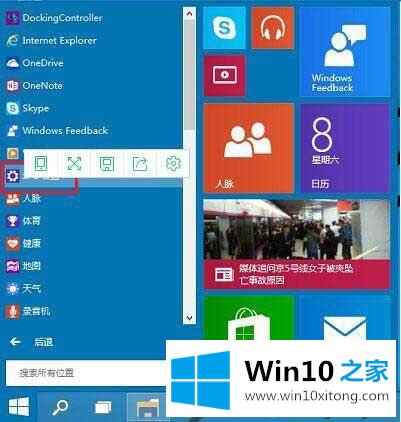
2.在计算机设置界面,点击左侧的更新和恢复,如下图所示:
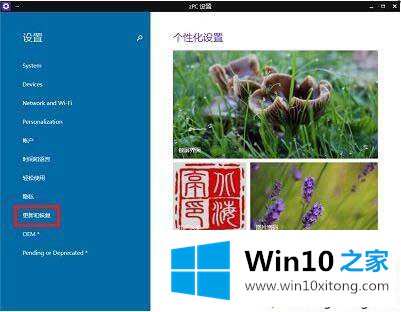
3.在更新恢复界面,点击左侧的恢复,在右侧窗口的高级启动项下找到立即重启,点击立即重启电脑;如图所示:
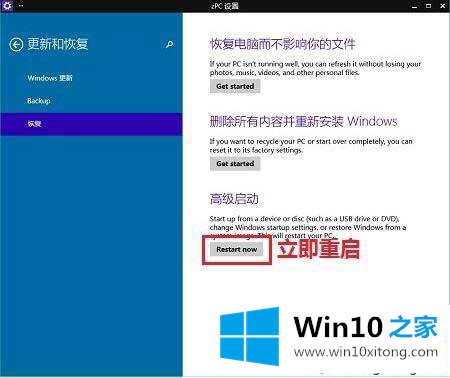
4.计算机重新启动后,选择一个选项界面并单击故障排除;如图所示:

5.在故障排除界面,点击高级选项;如图所示:
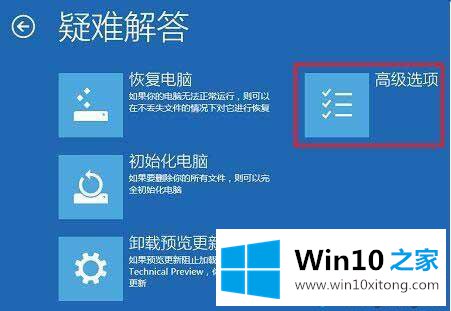
6.在高级选项界面,点击开始设置;如图所示:

7.在启动设置界面,找到并点击重启;如图所示:

8.计算机将再次重新启动。重启后,在启动设置界面点击“禁用驱动程序强制签名”。如图所示:
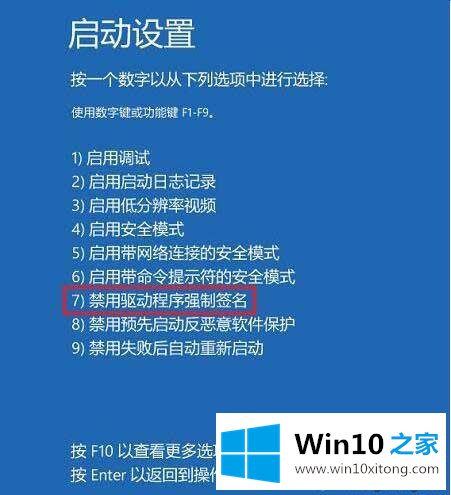
以上是win10系统中驱动强制签名的详细解决方案。如果有类似问题,可以参考以上方法进行处理。
以上的内容已经非常详细的讲解了win10系统中驱动程序强制签名的解决伎俩,如果你还需要下载电脑系统,请继续关注本站